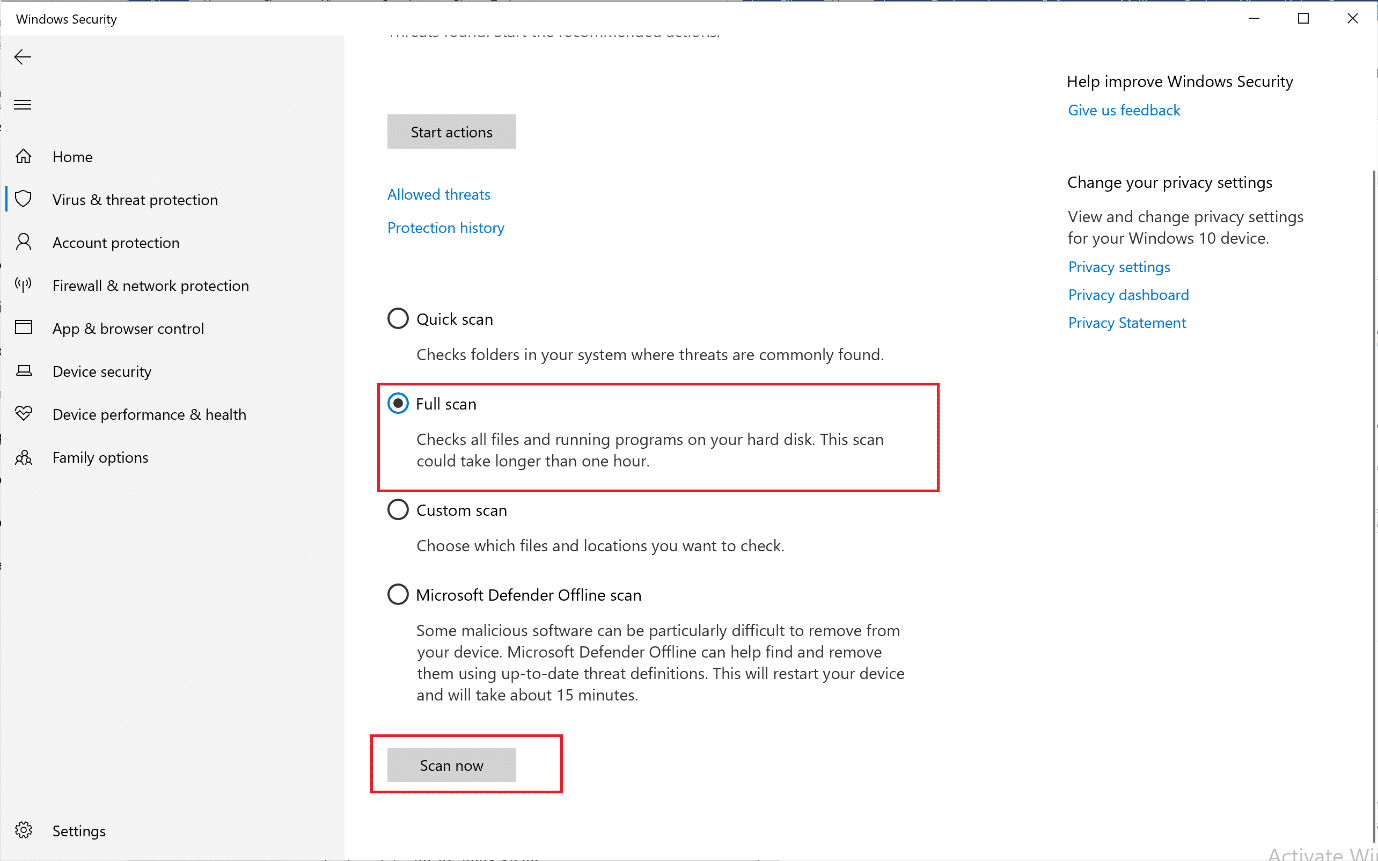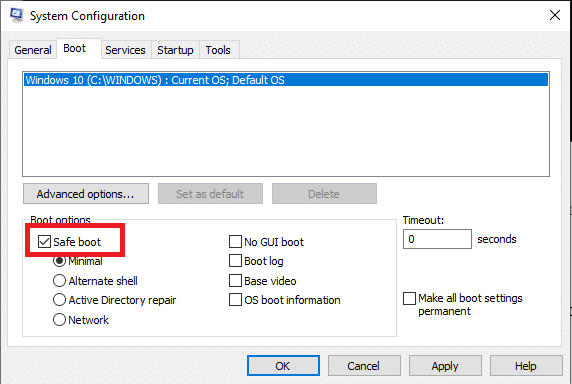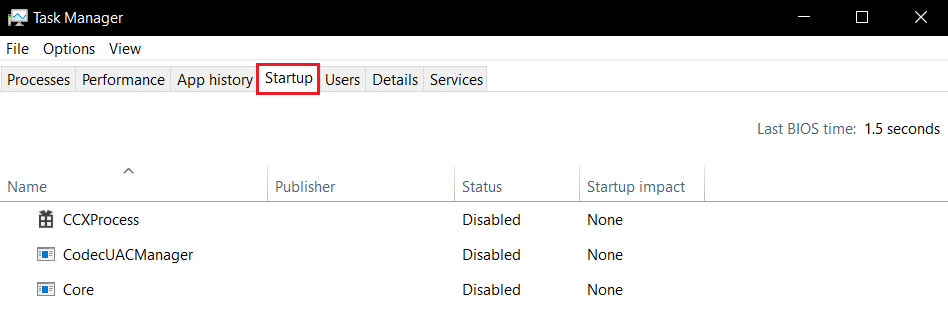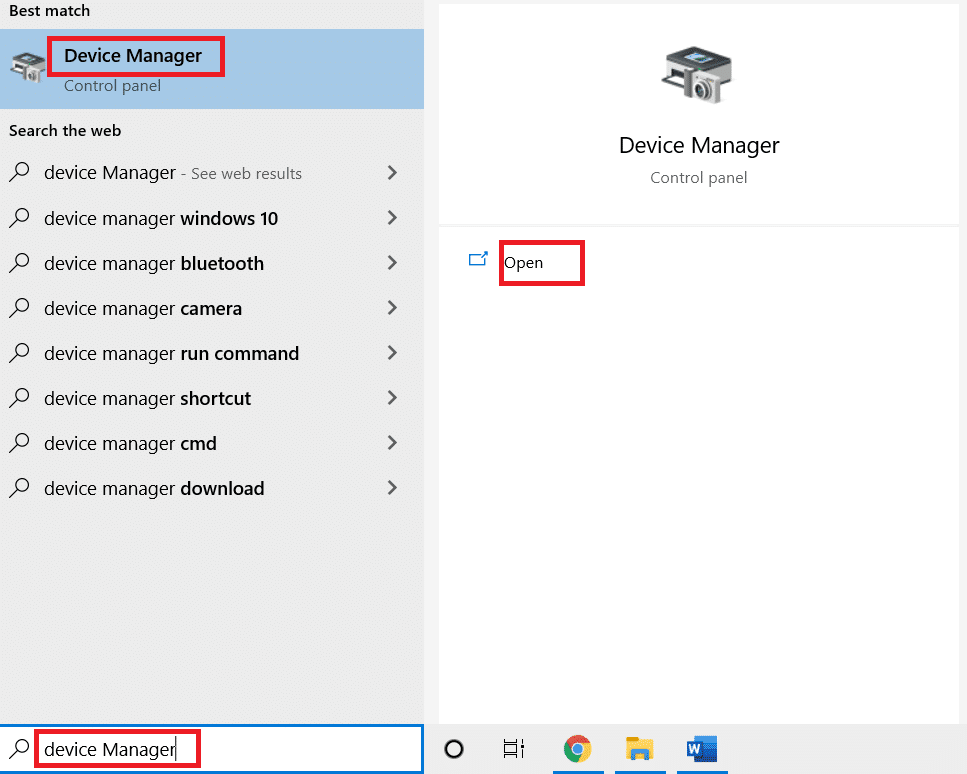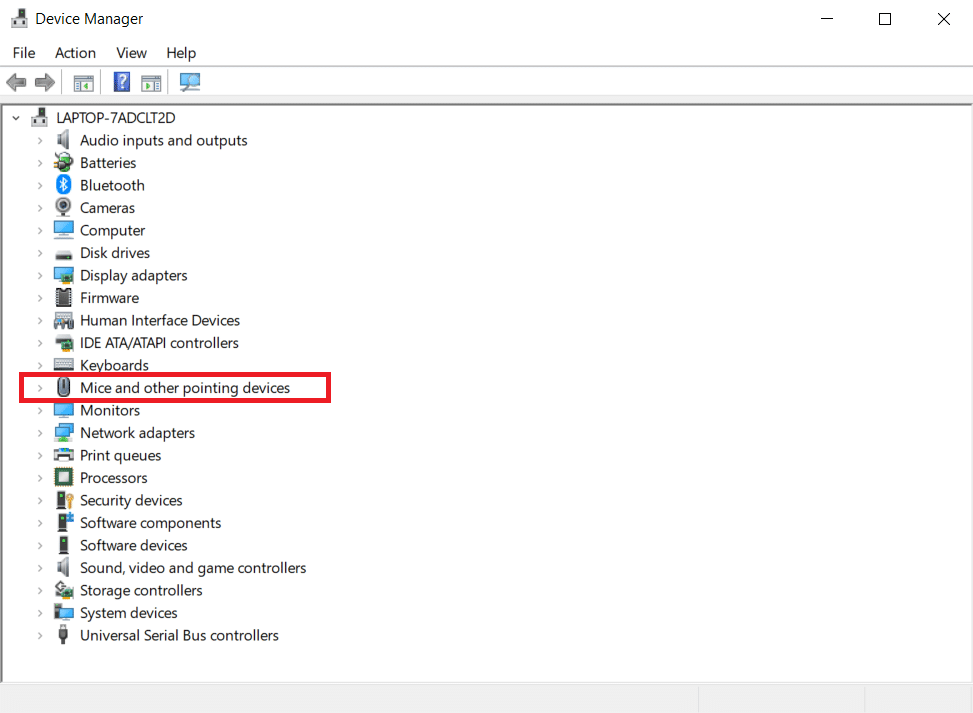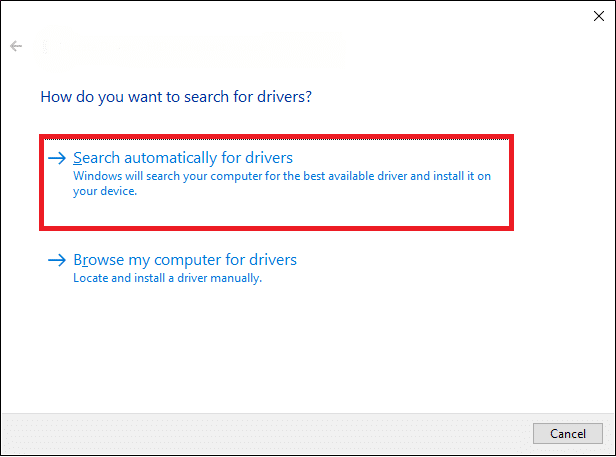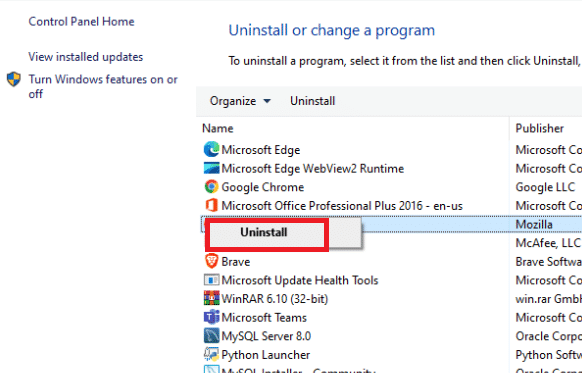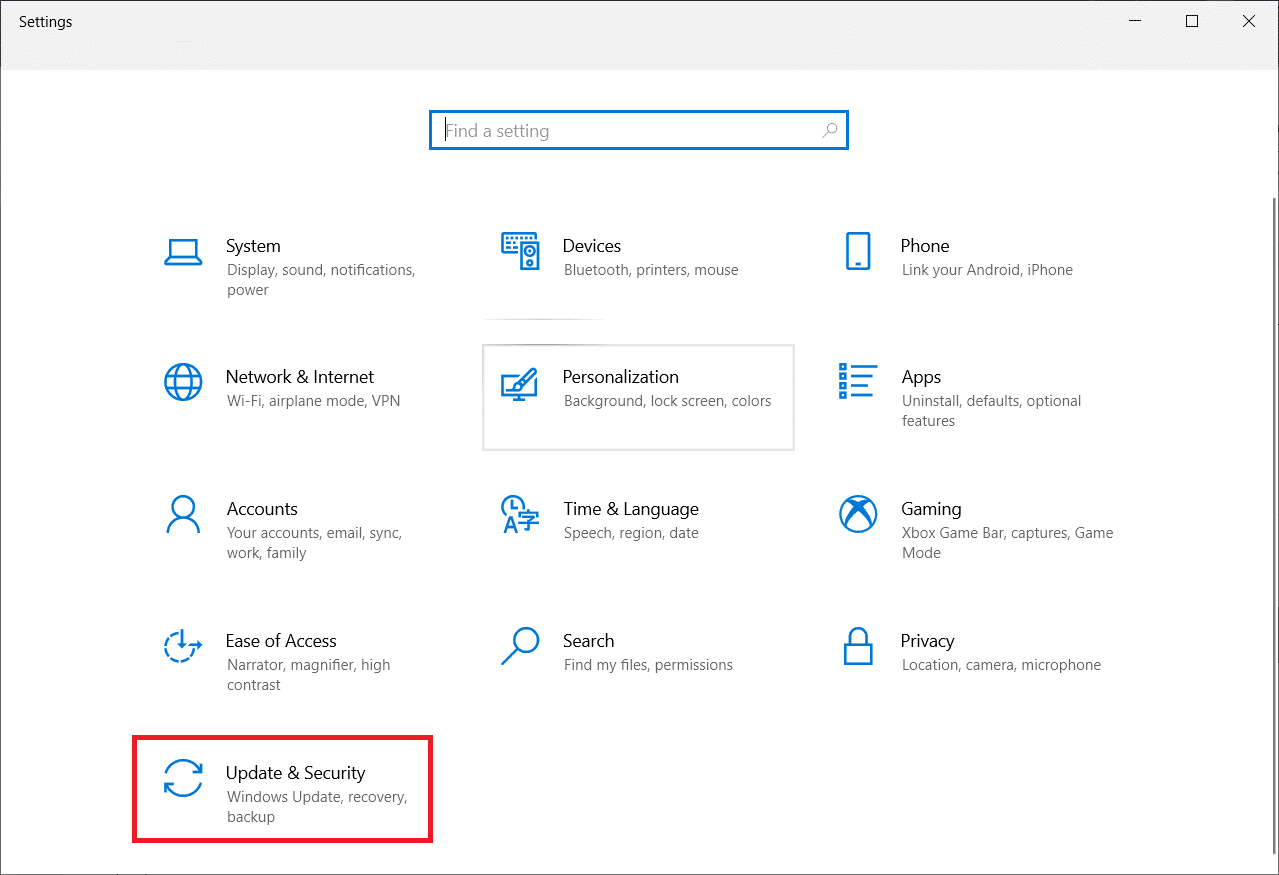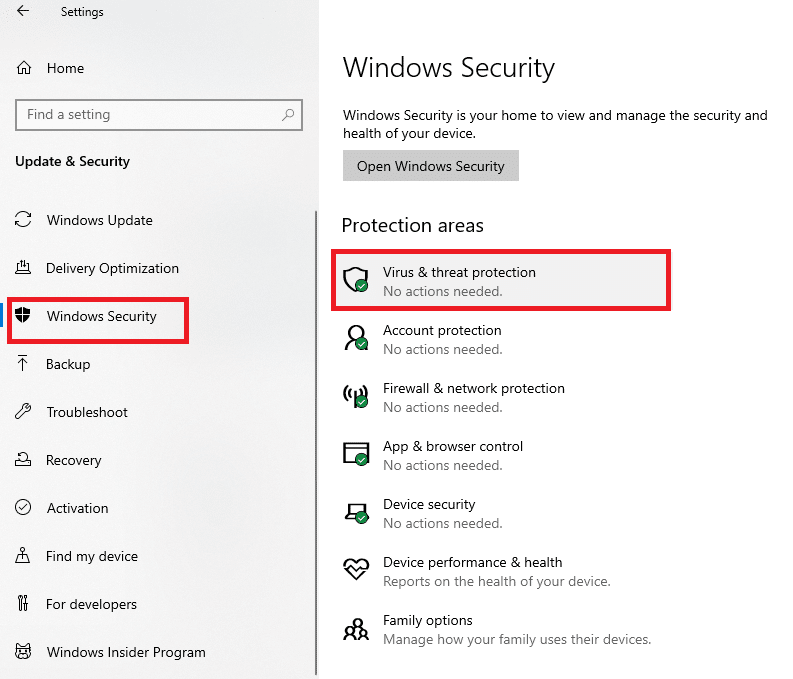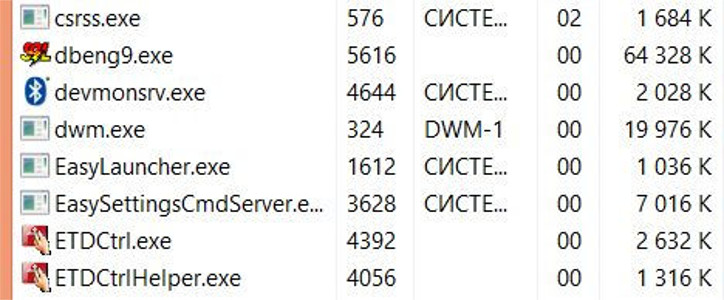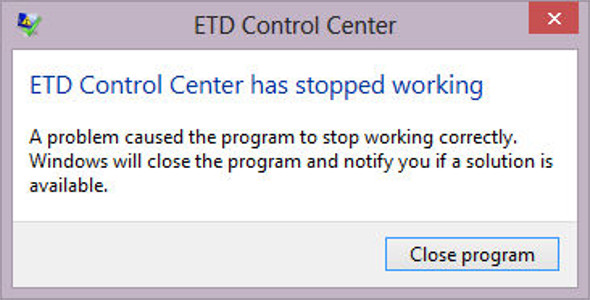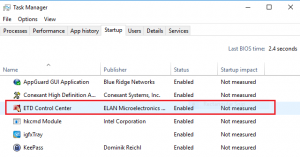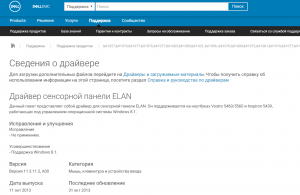Если у вас ноутбук с тачпадом, то вам следует знать центр управления ETD. Целью этой статьи является описание центра управления ETD в Windows 10. В нескольких отчетах говорится о высокой загрузке ЦП центра управления ETD и других ошибках. Один из способов, отключение центра управления ETD, также обсуждается в этой статье. Продолжайте читать, чтобы узнать все методы исправления и агенты ошибок в этом приложении.
Если у вас есть ноутбук с сенсорной панелью в качестве дополнительной функции, то ETD является как бы блоком управления этой функциональностью. Это поможет вам использовать свой ноутбук с функциями, аналогичными вашему смартфону. Он был разработан ELAN Microelectronics Corp, поэтому он получил название ELAN Trackpad Device Control Center. Это предустановленная функция в виде микрочипа на большинстве ноутбуков с сенсорной панелью.
- Есть несколько сообщений от пользователей о том, что эта функция вызвала высокую загрузку ЦП и замедлила обычные действия на ноутбуках.
- Приложение является дополнительной функцией на вашем ноутбуке, поэтому, если вы столкнулись с проблемами при использовании вашего ноутбука из-за этого приложения, рекомендуется отключить или удалить приложение.
- В этом случае вы будете лишены этой дополнительной функции, но изменение не повлияет на вашу обычную активность на вашем ноутбуке.
Что вызывает ошибку etdctrl.exe?
В этом разделе обсуждаются причины ошибки etdctrl.exe, возможные проблемы, которые могут возникнуть из-за причин.
- Файл etdctrl.exe отсутствует или поврежден или заменен файлом вредоносного ПО.
- Неожиданные атаки со стороны третьих лиц или модификации в приложении ETD.
- Изменения в сетевых или системных настройках на Ноутбуке.
- Изменения в редакторе реестра для ключа, соответствующего приложению ETD.
- Повреждены драйверы сенсорной панели в приложении ETD.
Основные методы устранения неполадок
Здесь описаны основные методы устранения неполадок, которые можно использовать для решения незначительных проблем. Следующий метод поможет вам удалить вредоносные файлы, замаскированные файлом etdctrl.exe. Попробуйте реализовать их и посмотрите, сможете ли вы с легкостью использовать приложение ETD.
1. Проверьте правильность пути: проверьте, находится ли исполняемый файл ETD или etdctrl.exe в пути, указанном здесь, как C: Program Files. Если нет, вероятно, это вирус, в этом случае вам может потребоваться удалить файлы.
2. Используйте антивирус для сканирования файлов ETD на наличие вредоносных программ. Если на вашем ноутбуке есть вредоносные файлы ETD, вы можете использовать антивирус для сканирования и исправления файлов. Таким образом, файл программного обеспечения будет в безопасности, и вы сможете избавиться от вирусных файлов.
3. Загрузитесь в безопасном режиме: если при использовании приложения ETD возникает проблема с синим экраном, вы можете попробовать отключить его после загрузки ноутбука в безопасном режиме. Способ отключения приложения ETD объясняется в следующих шагах.
Способ 1: отключить Центр управления ETD
Если вы хотите отключить службу на какое-то время, но иметь ее на своем ноутбуке, чтобы вы могли включить ее позже, выполните шаги, указанные ниже.
1. Нажмите одновременно клавиши Ctrl + Shift + Esc, чтобы открыть диспетчер задач.
2. Перейдите на вкладку «Автозагрузка» в окне «Диспетчер задач» и выберите приложение ETD Control Center.
3. Нажмите кнопку «Отключить» в нижней части экрана, чтобы отключить приложение на вашем ноутбуке.
Способ 2: обновить драйвер сенсорной панели ETD
Вы можете попробовать обновить драйверы сенсорной панели, чтобы использовать драйвер сенсорной панели ETD на своем ноутбуке.
1. Нажмите клавишу Windows, введите диспетчер устройств и нажмите «Открыть».
2. Разверните в списке параметр Мыши и другие указывающие устройства и выберите драйвер устройства сенсорной панели ELAN.
3. Щелкните драйвер правой кнопкой мыши и выберите в контекстном меню пункт Обновить драйвер.
Примечание. В качестве альтернативы, если проблема с драйвером все еще не решена, вы можете попробовать удалить драйвер, выбрав в меню пункт «Удалить драйвер».
4. Щелкните параметр Автоматический поиск драйверов.
Windows автоматически загрузит и установит обновления, если они доступны.
Способ 3: удалить приложение ETD Control Center
Если вы не можете использовать обычные функции на своем ноутбуке и хотите удалить приложение на своем ноутбуке, выполните следующие действия. Обратите внимание, что вы, возможно, больше не сможете использовать функцию сенсорной панели.
1. Нажмите клавишу Windows, введите «Панель управления» и нажмите «Открыть».
2. Выберите «Просмотр по > категории», затем нажмите «Удалить программу» в разделе «Программы».
3. Щелкните правой кнопкой мыши приложение ETD Control Center в списке и выберите параметр «Удалить», чтобы удалить приложение.
Способ 4: добавить Центр управления ETD в качестве исключения
Если ваша антивирусная программа рассматривает Центр управления ETD как вирус и не разрешает вам пользоваться этой службой, вы можете попробовать сделать ее исключением в Антивирусе.
1. Нажмите одновременно клавиши Windows + I, чтобы открыть приложение «Настройки».
2. Щелкните параметр «Обновление и безопасность».
3. Выберите вкладку «Безопасность Windows» в левой части окна и щелкните в списке пункт «Защита от вирусов и угроз».
4. В следующем окне выберите параметр «Управление настройками», а затем выберите параметр «Добавить или удалить исключения» в окне «Исключения».
5. Выберите опцию Добавить исключение и выберите все файлы Центра управления ETD, чтобы разрешить его как исключение в антивирусной программе.
Способ 5: восстановить умный жест Asus
Этот метод используется исключительно в ноутбуках ASUS; в котором можно починить ASUS Smart Move. Если на вашем ноутбуке высокая загрузка ЦП, это может быть связано со второй дополнительной функцией. Вы можете удалить ASUS Smart Gesture, используя этот метод.
1. Нажмите клавишу Windows, введите Панель управления и нажмите Открыть.
2. Выберите «Просмотр по > категории», затем нажмите «Удалить программу» в разделе «Программы».
3. Выберите приложение ASUS Smart Gesture и нажмите кнопку «Изменить» на верхней панели.
Примечание. Кроме того, вы можете удалить программу, нажав кнопку «Удалить» на панели.
4. Наконец, нажмите «Восстановить».
***
В статье дается подробное объяснение Центра управления ETD или Центра управления ETD в Windows 10. Если вы обнаружили проблемы, связанные с этим приложением, такие как высокая загрузка ЦП в центре управления ETD, вы можете использовать эту статью для метода отключения центра управления ETD. Пожалуйста, дайте нам знать ваши мысли и вопросы, разместив их в разделе комментариев.
Проблемы ETDCtrl.exe обычно наблюдаются во время запуска программы Drivers And Utilties For Reinstalling Dell Inspiron 1010 Computer Software и обычно возникают в результате повреждения исполняемого файла или, в некоторых случаях, случайного или намеренного удаления вредоносным ПО. Большую часть проблем, связанных с данными файлами, можно решить посредством скачивания и установки последней версии файла EXE. Более того, поддержание чистоты реестра и его оптимизация позволит предотвратить указание неверного пути к файлу (например ETDCtrl.exe) и ссылок на расширения файлов. По этой причине мы рекомендуем регулярно выполнять очистку сканирования реестра.
Формат Windows Executable File с расширением файла EXE классифицируют в качестве Исполнимые файлы. Загрузите новую версию ETDCtrl.exe для %%os%% в списке файлов ниже. Также доступны варианты для других версий Windows (при необходимости). В текущем каталоге файлов могут отсутствовать редкие или очень старые версии ETDCtrl.exe, но вы можете запросить необходимую версию, нажав на кнопку Request (Запрос) рядом с необходимой версией файла. В некоторых случаях, чтобы получить необходимую версию файла, вам может потребоваться связаться непосредственно с Dell.
Если вы успешно заменили соответствующий файл в соответствующем месте, у вас больше не должно возникать проблем, связанных с ETDCtrl.exe. Однако мы рекомендуем выполнить быструю проверку, чтобы окончательно в этом убедиться. Мы рекомендуем повторно запустить Drivers And Utilties For Reinstalling Dell Inspiron 1010 Computer Software для проверки того, возникает ли проблема.
| ETDCtrl.exe Описание файла | |
|---|---|
| File: | EXE |
| Тип приложения: | Drivers and Utilities |
| Софт: | Drivers And Utilties For Reinstalling Dell Inspiron 1010 Computer Software |
| Версия программного обеспечения: | May 2009 |
| Программист: | Dell |
| Имя: | ETDCtrl.exe |
| Байт: | 424864 |
| SHA-1: | c2efe9f465c18b0236e854157c802161a29a204c |
| MD5: | a9db1fe173c9c571968983184075aac5 |
| CRC32: | 70e95a53 |
Продукт Solvusoft
Загрузка
WinThruster 2023 — Сканировать ваш компьютер на наличие ошибок реестра в ETDCtrl.exe
Windows
11/10/8/7/Vista/XP
Установить необязательные продукты — WinThruster (Solvusoft) | Лицензия | Политика защиты личных сведений | Условия | Удаление
EXE
ETDCtrl.exe
Идентификатор статьи: 618431
ETDCtrl.exe
1
2
Выберите программное обеспечение
| File | MD5 | Байт | Загрузить | |||||||||||||||
|---|---|---|---|---|---|---|---|---|---|---|---|---|---|---|---|---|---|---|
| + ETDCtrl.exe | a9db1fe173c9c571968983184075aac5 | 414.91 KB | ||||||||||||||||
|
||||||||||||||||||
| + ETDCtrl.exe | 69e00b0f457505d2b0b1b08b25125105 | 409.00 KB | ||||||||||||||||
|
Типичные ошибки ETDCtrl.exe
Наиболее распространенные ошибки ETDCtrl.exe, которые могут возникнуть на компьютере под управлением Windows, перечислены ниже:
- «Ошибка в приложении: ETDCtrl.exe»
- «Ошибка программного обеспечения Win32: ETDCtrl.exe»
- «Возникла ошибка в приложении ETDCtrl.exe. Приложение будет закрыто. Приносим извинения за неудобства.»
- «ETDCtrl.exe не может быть найден. «
- «Отсутствует файл ETDCtrl.exe.»
- «Ошибка запуска программы: ETDCtrl.exe.»
- «Не удается запустить ETDCtrl.exe. «
- «ETDCtrl.exe остановлен. «
- «Неверный путь к программе: ETDCtrl.exe. «
Ошибки ETDCtrl.exe EXE возникают во время установки Drivers And Utilties For Reinstalling Dell Inspiron 1010 Computer Software, при запуске приложений, связанных с ETDCtrl.exe (Drivers And Utilties For Reinstalling Dell Inspiron 1010 Computer Software), во время запуска или завершения работы или во время установки ОС Windows. При появлении ошибки ETDCtrl.exe запишите вхождения для устранения неполадок Drivers And Utilties For Reinstalling Dell Inspiron 1010 Computer Software и чтобы HelpDell найти причину.
ETDCtrl.exe Истоки проблем
ETDCtrl.exe issues are caused by a corrupt or missing ETDCtrl.exe, invalid registry keys associated with Drivers And Utilties For Reinstalling Dell Inspiron 1010 Computer Software, or a malware infection.
Особенно ошибки ETDCtrl.exe проистекают из:
- Недопустимая (поврежденная) запись реестра ETDCtrl.exe.
- Вирус или вредоносное ПО, которые повредили файл ETDCtrl.exe или связанные с Drivers And Utilties For Reinstalling Dell Inspiron 1010 Computer Software программные файлы.
- Вредоносное удаление (или ошибка) ETDCtrl.exe другим приложением (не Drivers And Utilties For Reinstalling Dell Inspiron 1010 Computer Software).
- Другое программное приложение, конфликтующее с ETDCtrl.exe.
- Drivers And Utilties For Reinstalling Dell Inspiron 1010 Computer Software (ETDCtrl.exe) поврежден во время загрузки или установки.
Содержание
- 1. Что такое etdctrl.exe?
- 2. Etdctrl.exe безопасный или это вирус или вредоносная программа?
- 3. Могу ли я удалить или удалить etdctrl.exe?
- 4. Распространенные сообщения об ошибках в etdctrl.exe
- 5. Как исправить etdctrl.exe
- 6. Обновление 2023 мая
- 7. Загрузите или переустановите etdctrl.exe
Обновлено май 2023: Вот три шага к использованию инструмента восстановления для устранения проблем с exe на вашем компьютере: Получите его по адресу эту ссылку
- Скачайте и установите это программное обеспечение.
- Просканируйте свой компьютер на наличие проблем с exe.
- Исправьте ошибки exe с помощью программного инструмента
etdctrl.exe это исполняемый файл, который является частью ELAN Touchpad Программа, разработанная ELAN Microelectronic Corp., Программное обеспечение обычно о 84.23 MB по размеру.
Расширение .exe имени файла отображает исполняемый файл. В некоторых случаях исполняемые файлы могут повредить ваш компьютер. Пожалуйста, прочитайте следующее, чтобы решить для себя, является ли etdctrl.exe Файл на вашем компьютере — это вирус или троянский конь, который вы должны удалить, или это действительный файл операционной системы Windows или надежное приложение.
Рекомендуется: Выявить ошибки, связанные с etdctrl.exe
(опциональное предложение для Reimage — Cайт | Лицензионное соглашение | Персональные данные | Удалить)
Etdctrl.exe безопасный или это вирус или вредоносная программа?
Первое, что поможет вам определить, является ли тот или иной файл законным процессом Windows или вирусом, это местоположение самого исполняемого файла. Например, такой процесс, как etdctrl.exe, должен запускаться из C: Program Files elantech etdctrl.exe, а не где-либо еще.
Для подтверждения откройте диспетчер задач, выберите «Просмотр» -> «Выбрать столбцы» и выберите «Имя пути к изображению», чтобы добавить столбец местоположения в диспетчер задач. Если вы обнаружите здесь подозрительный каталог, возможно, стоит дополнительно изучить этот процесс.
Еще один инструмент, который иногда может помочь вам обнаружить плохие процессы, — это Microsoft Process Explorer. Запустите программу (не требует установки) и активируйте «Проверить легенды» в разделе «Параметры». Теперь перейдите в View -> Select Columns и добавьте «Verified Signer» в качестве одного из столбцов.
Если статус процесса «Проверенная подписывающая сторона» указан как «Невозможно проверить», вам следует взглянуть на процесс. Не все хорошие процессы Windows имеют метку проверенной подписи, но ни один из плохих.
Наиболее важные факты о etdctrl.exe:
- Находится в C: Program Files elantech вложенная;
- Издатель: ELAN Microelectronic Corp.
- Полный путь: C: Program Files elantech etdctrl.exe
- Файл справки:
- URL издателя: www.emc.com.tw
- Известно, что до 84.23 MB по размеру на большинстве окон;
Если у вас возникли какие-либо трудности с этим исполняемым файлом, перед удалением etdctrl.exe вы должны определить, заслуживает ли он доверия. Для этого найдите этот процесс в диспетчере задач.
Найдите его местоположение (оно должно быть в C: Program Files elantech) и сравните его размер с приведенными выше фактами.
Если вы подозреваете, что можете быть заражены вирусом, вы должны немедленно попытаться это исправить. Чтобы удалить вирус etdctrl.exe, необходимо Загрузите и установите приложение полной безопасности, например Malwarebytes., Обратите внимание, что не все инструменты могут обнаружить все типы вредоносных программ, поэтому вам может потребоваться попробовать несколько вариантов, прежде чем вы добьетесь успеха.
Кроме того, функциональность вируса может сама влиять на удаление etdctrl.exe. В этом случае вы должны включить Безопасный режим с загрузкой сетевых драйверов — безопасная среда, которая отключает большинство процессов и загружает только самые необходимые службы и драйверы. Когда вы можете запустить программу безопасности и полный анализ системы.
Могу ли я удалить или удалить etdctrl.exe?
Не следует удалять безопасный исполняемый файл без уважительной причины, так как это может повлиять на производительность любых связанных программ, использующих этот файл. Не забывайте регулярно обновлять программное обеспечение и программы, чтобы избежать будущих проблем, вызванных поврежденными файлами. Что касается проблем с функциональностью программного обеспечения, проверяйте обновления драйверов и программного обеспечения чаще, чтобы избежать или вообще не возникало таких проблем.
Согласно различным источникам онлайн,
10% людей удаляют этот файл, поэтому он может быть безвредным, но рекомендуется проверить надежность этого исполняемого файла самостоятельно, чтобы определить, является ли он безопасным или вирусом. Лучшая диагностика для этих подозрительных файлов — полный системный анализ с Reimage, Если файл классифицирован как вредоносный, эти приложения также удалят etdctrl.exe и избавляются от связанных вредоносных программ.
Однако, если это не вирус, и вам нужно удалить etdctrl.exe, вы можете удалить ELAN Touchpad с вашего компьютера, используя его деинсталлятор, который должен находиться по адресу: C: Program Files Elantech ETDUn_inst.exe. Если вы не можете найти его деинсталлятор, то вам может понадобиться удалить ELAN Touchpad, чтобы полностью удалить etdctrl.exe. Вы можете использовать функцию «Установка и удаление программ» на панели управления Windows.
- 1. в Меню Пуск (для Windows 8 щелкните правой кнопкой мыши в нижнем левом углу экрана), нажмите Панель управления, а затем под Программы:
o Windows Vista / 7 / 8.1 / 10: нажмите Удаление программы.
o Windows XP: нажмите Установка и удаление программ.
- 2. Когда вы найдете программу ELAN Touchpadщелкните по нему, а затем:
o Windows Vista / 7 / 8.1 / 10: нажмите Удалить.
o Windows XP: нажмите Удалить or Изменить / Удалить вкладка (справа от программы).
- 3. Следуйте инструкциям по удалению ELAN Touchpad.
Распространенные сообщения об ошибках в etdctrl.exe
Наиболее распространенные ошибки etdctrl.exe, которые могут возникнуть:
• «Ошибка приложения etdctrl.exe.»
• «Ошибка etdctrl.exe».
• «etdctrl.exe Возникла ошибка в приложении. Приносим извинения за неудобства.»
• «etdctrl.exe не является допустимым приложением Win32».
• «etdctrl.exe не запущен».
• «etdctrl.exe не найден».
• «Не удается найти etdctrl.exe.»
• «Ошибка запуска программы: etdctrl.exe.»
• «Неверный путь к приложению: etdctrl.exe.»
Эти сообщения об ошибках .exe могут появляться во время установки программы, во время выполнения связанной с ней программы ELAN Touchpad, при запуске или завершении работы Windows, или даже при установке операционной системы Windows. Отслеживание момента появления ошибки etdctrl.exe является важной информацией при устранении неполадок.
Как исправить etdctrl.exe
Аккуратный и опрятный компьютер — это один из лучших способов избежать проблем с ELAN Touchpad. Это означает выполнение сканирования на наличие вредоносных программ, очистку жесткого диска cleanmgr и ПФС / SCANNOWудаление ненужных программ, мониторинг любых автозапускаемых программ (с помощью msconfig) и включение автоматических обновлений Windows. Не забывайте всегда делать регулярные резервные копии или хотя бы определять точки восстановления.
Если у вас возникла более серьезная проблема, постарайтесь запомнить последнее, что вы сделали, или последнее, что вы установили перед проблемой. Использовать resmon Команда для определения процессов, вызывающих вашу проблему. Даже в случае серьезных проблем вместо переустановки Windows вы должны попытаться восстановить вашу установку или, в случае Windows 8, выполнив команду DISM.exe / Online / Очистка-изображение / Восстановить здоровье, Это позволяет восстановить операционную систему без потери данных.
Чтобы помочь вам проанализировать процесс etdctrl.exe на вашем компьютере, вам могут пригодиться следующие программы: Менеджер задач безопасности отображает все запущенные задачи Windows, включая встроенные скрытые процессы, такие как мониторинг клавиатуры и браузера или записи автозапуска. Единый рейтинг риска безопасности указывает на вероятность того, что это шпионское ПО, вредоносное ПО или потенциальный троянский конь. Это антивирус обнаруживает и удаляет со своего жесткого диска шпионское и рекламное ПО, трояны, кейлоггеры, вредоносное ПО и трекеры.
Обновлено май 2023 г .:
Мы рекомендуем вам попробовать это новое программное обеспечение, которое исправляет компьютерные ошибки, защищает их от вредоносных программ и оптимизирует производительность вашего ПК. Этот новый инструмент исправляет широкий спектр компьютерных ошибок, защищает от таких вещей, как потеря файлов, вредоносное ПО и сбои оборудования.
- Шаг 1: Скачать PC Repair & Optimizer Tool (Windows 10, 8, 7, XP, Vista — Microsoft Gold Certified).
- Шаг 2: Нажмите «Начать сканирование”, Чтобы найти проблемы реестра Windows, которые могут вызывать проблемы с ПК.
- Шаг 3: Нажмите «Починить все», Чтобы исправить все проблемы.
(опциональное предложение для Reimage — Cайт | Лицензионное соглашение | Персональные данные | Удалить)
Загрузите или переустановите etdctrl.exe
Вход в музей Мадам Тюссо не рекомендуется загружать заменяемые exe-файлы с любых сайтов загрузки, так как они могут содержать вирусы и т. д. Если вам нужно скачать или переустановить etdctrl.exe, мы рекомендуем переустановить основное приложение, связанное с ним ELAN Touchpad.
Информация об операционной системе
Ошибки etdctrl.exe могут появляться в любых из нижеперечисленных операционных систем Microsoft Windows:
- Windows 10
- Windows 8.1
- Windows 7
- Windows Vista
- Windows XP
- Windows ME
- Windows 2000
Содержание
- Как убрать уведомление «Это приложение не позволяет выключить компьютер»
- 3 комментария
- Что такое ETDCtrlHelper.exe? Это безопасно или вирус? Как удалить или исправить это
- Что такое ETDCtrlHelper.exe?
- ETDCtrlHelper.exe безопасный или это вирус или вредоносное ПО?
- Могу ли я удалить или удалить ETDCtrlHelper.exe?
- Распространенные сообщения об ошибках в ETDCtrlHelper.exe
- Как исправить ETDCtrlHelper.exe
- Обновленный октябрьский 2021:
- Загрузите или переустановите ETDCtrlHelper.exe
- Что такое etdctrl.exe? Это безопасно или вирус? Как удалить или исправить это
- Что такое etdctrl.exe?
- Etdctrl.exe безопасный или это вирус или вредоносная программа?
- Могу ли я удалить или удалить etdctrl.exe?
- Распространенные сообщения об ошибках в etdctrl.exe
- Как исправить etdctrl.exe
- Обновленный октябрьский 2021:
- Загрузите или переустановите etdctrl.exe
- filecheck .ru
- Вот так, вы сможете исправить ошибки, связанные с ETDCtrlHelper.exe
- Информация о файле ETDCtrlHelper.exe
- Комментарий пользователя
- Лучшие практики для исправления проблем с ETDCtrlHelper
- ETDCtrlHelper сканер
- Как решить проблему «Это приложение не позволяет вам перезагрузить/выключить компьютер»
- Возможно, у вас та же проблема
- Универсальный способ решения
Как убрать уведомление «Это приложение не позволяет выключить компьютер»
При завершении работы Windows или при её перезагрузке часто можно встретить, как этот процесс блокируется из-за того, что в системе ещё активны те или иные программы, работающие с несохранёнными данными. Как убрать этот процесс, чтобы завершение работающих с данными программ осуществлялось автоматически? И нам не нужно было бы каждый раз выполнять рутинную, бессмысленную работу по нажатию кнопки «Всё равно выключить».
Идея убрать системное напоминание о работающих с несохранёнными данными программах, возможно, не самая лучшая, если вы периодически забываете сохранить свои документы или проекты внутри ПО типа редакторов. Однако если в числе программ, блокирующих выключение компьютера, обычно оказывается работающий в фоновом режиме софт типа торрент-качалок, оптимизаторов, мессенджеров, различных игровых или сервисных клиентов и т.п., и вам то и дело приходится жать кнопку «Всё равно выключить» для перезагрузки или выключения устройства, то почему бы и не сделать так, чтобы эта кнопка сама незримым образом нажималась?
А сделать это можно с помощью правки реестра Windows.
В окне редактора regedit.exe раскрываем путь:
В папке, соответственно, «Desktop» создаём новый строковый параметр.
Называем его AutoEndTasks. Значение ему присваиваем 1. Нажимаем «Ок».
И перезагружаем устройство.
При следующих перезагрузке или выключении система больше не будет блокировать этот процесс из-за каких-то активных программ.
3 комментария
Спасибо, уважаемый! Помогло!
Оно то больше не блокирует,но уведомления эта появляться вот как его вообще убрать чтоб не писало,что это процесс не даёт выключить компьютер(у меня program manager появляется а вот как его вообще убрать при выключения пк?
Может кому-то пригодится?!).Сам только настроил буду смотреть помогло ли будет выходить при завершение выключения пк Элементы BrandingNeutral
Информация в данном разделе актуальна для Windows 10: 1607, 1809.
С помощью данной настройки можно отключить элементы управления на экране входа в систему. А также можно отключить экран блокировки при завершении работы системы, при этом все приложения, блокирующие завершение работы системы, будут закрыты принудительно.
Настроить отображение элементов можно в реестре
Windows Registry Editor Version 5.00
[HKEY_LOCAL_MACHINESOFTWAREMicrosoftWindows EmbeddedEmbeddedLogon]
«BrandingNeutral»=dword:00000000
Ниже указаны значения для определенных параметров. Для включения более одного параметра необходимо указать их сумму. Значение параметров:
0 – Отображать все элементы
1 – Скрыть все элементы (кроме иконки сетевого подключения)
2 – Скрыть иконку управления питанием
4 – Скрыть иконку переключения языка ввода
8 – Скрыть иконку вызова специальных возможностей
16 – Скрыть кнопку «Сменить пользователя»
32 – Отключить экран блокировки завершения работы с отображением программ требующих закрытия.Ещё можно ускорить выключения пк Как вариант (для самых ленивых) можно уменьшить время отжидания отклика зависших приложений при завершении работы, заглянув в параметры реестра
Путь: [HKEY_LOCAL_MACHINESYSTEMCurrentControlSetControl]
Ключ: «WaitToKillServiceTimeout»
Значение по умолчанию для Windows 7= 20000 (20 seconds),
Значение по умолчанию для Windows 10= 5000 (5 seconds), можно уменьшить до 2000 (2 seconds).
Источник
Что такое ETDCtrlHelper.exe? Это безопасно или вирус? Как удалить или исправить это
Что такое ETDCtrlHelper.exe?
ETDCtrlHelper.exe это исполняемый файл, который является частью ELAN Touchpad Программа, разработанная ELAN Microelectronic Corp., Программное обеспечение обычно о 84.23 MB по размеру.
ETDCtrlHelper.exe безопасный или это вирус или вредоносное ПО?
Первое, что поможет вам определить, является ли тот или иной файл законным процессом Windows или вирусом, это местоположение самого исполняемого файла. Например, такой процесс, как ETDCtrlHelper.exe, должен запускаться из C: Program Files elantech etdctrl.exe, а не в другом месте.
Если статус процесса «Проверенная подписывающая сторона» указан как «Невозможно проверить», вам следует взглянуть на процесс. Не все хорошие процессы Windows имеют метку проверенной подписи, но ни один из плохих.
Наиболее важные факты о ETDCtrlHelper.exe:
Если у вас возникли какие-либо трудности с этим исполняемым файлом, перед удалением ETDCtrlHelper.exe вы должны определить, заслуживает ли он доверия. Для этого найдите этот процесс в диспетчере задач.
Найдите его местоположение (оно должно быть в C: Program Files elantech) и сравните его размер с приведенными выше фактами.
Если вы подозреваете, что можете быть заражены вирусом, вы должны немедленно попытаться это исправить. Чтобы удалить вирус ETDCtrlHelper.exe, необходимо Загрузите и установите приложение полной безопасности, например Malwarebytes., Обратите внимание, что не все инструменты могут обнаружить все типы вредоносных программ, поэтому вам может потребоваться попробовать несколько вариантов, прежде чем вы добьетесь успеха.
Могу ли я удалить или удалить ETDCtrlHelper.exe?
Не следует удалять безопасный исполняемый файл без уважительной причины, так как это может повлиять на производительность любых связанных программ, использующих этот файл. Не забывайте регулярно обновлять программное обеспечение и программы, чтобы избежать будущих проблем, вызванных поврежденными файлами. Что касается проблем с функциональностью программного обеспечения, проверяйте обновления драйверов и программного обеспечения чаще, чтобы избежать или вообще не возникало таких проблем.
Однако, если это не вирус, и вам необходимо удалить ETDCtrlHelper.exe, вы можете удалить ELAN Touchpad с вашего компьютера, используя программу удаления, которая должна находиться по адресу: C: Program Files Elantech ETDUn_inst.exe. Если вы не можете найти его деинсталлятор, то вам может понадобиться удалить ELAN Touchpad, чтобы полностью удалить ETDCtrlHelper.exe. Вы можете использовать функцию «Установка и удаление программ» на панели управления Windows.
Распространенные сообщения об ошибках в ETDCtrlHelper.exe
Наиболее распространенные ошибки ETDCtrlHelper.exe, которые могут возникнуть:
• «Ошибка приложения ETDCtrlHelper.exe.»
• «Ошибка ETDCtrlHelper.exe».
• «Возникла ошибка в приложении ETDCtrlHelper.exe. Приложение будет закрыто. Приносим извинения за неудобства».
• «ETDCtrlHelper.exe не является допустимым приложением Win32».
• «ETDCtrlHelper.exe не запущен».
• «ETDCtrlHelper.exe не найден».
• «Не удается найти ETDCtrlHelper.exe».
• «Ошибка запуска программы: ETDCtrlHelper.exe».
• «Неверный путь к приложению: ETDCtrlHelper.exe».
Как исправить ETDCtrlHelper.exe
Если у вас возникла более серьезная проблема, постарайтесь запомнить последнее, что вы сделали, или последнее, что вы установили перед проблемой. Использовать resmon Команда для определения процессов, вызывающих вашу проблему. Даже в случае серьезных проблем вместо переустановки Windows вы должны попытаться восстановить вашу установку или, в случае Windows 8, выполнив команду DISM.exe / Online / Очистка-изображение / Восстановить здоровье, Это позволяет восстановить операционную систему без потери данных.
Чтобы помочь вам проанализировать процесс ETDCtrlHelper.exe на вашем компьютере, вам могут пригодиться следующие программы: Менеджер задач безопасности отображает все запущенные задачи Windows, включая встроенные скрытые процессы, такие как мониторинг клавиатуры и браузера или записи автозапуска. Единый рейтинг риска безопасности указывает на вероятность того, что это шпионское ПО, вредоносное ПО или потенциальный троянский конь. Это антивирус обнаруживает и удаляет со своего жесткого диска шпионское и рекламное ПО, трояны, кейлоггеры, вредоносное ПО и трекеры.
Обновленный октябрьский 2021:
Мы рекомендуем вам попробовать это новое программное обеспечение, которое исправляет компьютерные ошибки, защищает их от вредоносных программ и оптимизирует производительность вашего ПК. Этот новый инструмент исправляет широкий спектр компьютерных ошибок, защищает от таких вещей, как потеря файлов, вредоносное ПО и сбои оборудования.
Загрузите или переустановите ETDCtrlHelper.exe
Вход в музей Мадам Тюссо не рекомендуется загружать заменяемые exe-файлы с любых сайтов загрузки, так как они могут сами содержать вирусы и т. д. Если вам необходимо скачать или переустановить ETDCtrlHelper.exe, то мы рекомендуем переустановить основное приложение, связанное с ним ELAN Touchpad.
Информация об операционной системе
Ошибки ETDCtrlHelper.exe могут появляться в любых из нижеперечисленных операционных систем Microsoft Windows:
Источник
Что такое etdctrl.exe? Это безопасно или вирус? Как удалить или исправить это
Что такое etdctrl.exe?
etdctrl.exe это исполняемый файл, который является частью ELAN Touchpad Программа, разработанная ELAN Microelectronic Corp., Программное обеспечение обычно о 84.23 MB по размеру.
Etdctrl.exe безопасный или это вирус или вредоносная программа?
Первое, что поможет вам определить, является ли тот или иной файл законным процессом Windows или вирусом, это местоположение самого исполняемого файла. Например, такой процесс, как etdctrl.exe, должен запускаться из C: Program Files elantech etdctrl.exe, а не где-либо еще.
Если статус процесса «Проверенная подписывающая сторона» указан как «Невозможно проверить», вам следует взглянуть на процесс. Не все хорошие процессы Windows имеют метку проверенной подписи, но ни один из плохих.
Наиболее важные факты о etdctrl.exe:
Если у вас возникли какие-либо трудности с этим исполняемым файлом, перед удалением etdctrl.exe вы должны определить, заслуживает ли он доверия. Для этого найдите этот процесс в диспетчере задач.
Найдите его местоположение (оно должно быть в C: Program Files elantech) и сравните его размер с приведенными выше фактами.
Если вы подозреваете, что можете быть заражены вирусом, вы должны немедленно попытаться это исправить. Чтобы удалить вирус etdctrl.exe, необходимо Загрузите и установите приложение полной безопасности, например Malwarebytes., Обратите внимание, что не все инструменты могут обнаружить все типы вредоносных программ, поэтому вам может потребоваться попробовать несколько вариантов, прежде чем вы добьетесь успеха.
Могу ли я удалить или удалить etdctrl.exe?
Не следует удалять безопасный исполняемый файл без уважительной причины, так как это может повлиять на производительность любых связанных программ, использующих этот файл. Не забывайте регулярно обновлять программное обеспечение и программы, чтобы избежать будущих проблем, вызванных поврежденными файлами. Что касается проблем с функциональностью программного обеспечения, проверяйте обновления драйверов и программного обеспечения чаще, чтобы избежать или вообще не возникало таких проблем.
Однако, если это не вирус, и вам нужно удалить etdctrl.exe, вы можете удалить ELAN Touchpad с вашего компьютера, используя его деинсталлятор, который должен находиться по адресу: C: Program Files Elantech ETDUn_inst.exe. Если вы не можете найти его деинсталлятор, то вам может понадобиться удалить ELAN Touchpad, чтобы полностью удалить etdctrl.exe. Вы можете использовать функцию «Установка и удаление программ» на панели управления Windows.
Распространенные сообщения об ошибках в etdctrl.exe
Наиболее распространенные ошибки etdctrl.exe, которые могут возникнуть:
• «Ошибка приложения etdctrl.exe.»
• «Ошибка etdctrl.exe».
• «etdctrl.exe Возникла ошибка в приложении. Приносим извинения за неудобства.»
• «etdctrl.exe не является допустимым приложением Win32».
• «etdctrl.exe не запущен».
• «etdctrl.exe не найден».
• «Не удается найти etdctrl.exe.»
• «Ошибка запуска программы: etdctrl.exe.»
• «Неверный путь к приложению: etdctrl.exe.»
Как исправить etdctrl.exe
Если у вас возникла более серьезная проблема, постарайтесь запомнить последнее, что вы сделали, или последнее, что вы установили перед проблемой. Использовать resmon Команда для определения процессов, вызывающих вашу проблему. Даже в случае серьезных проблем вместо переустановки Windows вы должны попытаться восстановить вашу установку или, в случае Windows 8, выполнив команду DISM.exe / Online / Очистка-изображение / Восстановить здоровье, Это позволяет восстановить операционную систему без потери данных.
Чтобы помочь вам проанализировать процесс etdctrl.exe на вашем компьютере, вам могут пригодиться следующие программы: Менеджер задач безопасности отображает все запущенные задачи Windows, включая встроенные скрытые процессы, такие как мониторинг клавиатуры и браузера или записи автозапуска. Единый рейтинг риска безопасности указывает на вероятность того, что это шпионское ПО, вредоносное ПО или потенциальный троянский конь. Это антивирус обнаруживает и удаляет со своего жесткого диска шпионское и рекламное ПО, трояны, кейлоггеры, вредоносное ПО и трекеры.
Обновленный октябрьский 2021:
Мы рекомендуем вам попробовать это новое программное обеспечение, которое исправляет компьютерные ошибки, защищает их от вредоносных программ и оптимизирует производительность вашего ПК. Этот новый инструмент исправляет широкий спектр компьютерных ошибок, защищает от таких вещей, как потеря файлов, вредоносное ПО и сбои оборудования.
Загрузите или переустановите etdctrl.exe
Вход в музей Мадам Тюссо не рекомендуется загружать заменяемые exe-файлы с любых сайтов загрузки, так как они могут содержать вирусы и т. д. Если вам нужно скачать или переустановить etdctrl.exe, мы рекомендуем переустановить основное приложение, связанное с ним ELAN Touchpad.
Информация об операционной системе
Ошибки etdctrl.exe могут появляться в любых из нижеперечисленных операционных систем Microsoft Windows:
Источник
filecheck .ru
Вот так, вы сможете исправить ошибки, связанные с ETDCtrlHelper.exe
Информация о файле ETDCtrlHelper.exe
Важно: Некоторые вредоносные программы маскируют себя как ETDCtrlHelper.exe, особенно, если они расположены в каталоге c:windows или c:windowssystem32. Таким образом, вы должны проверить файл ETDCtrlHelper.exe на вашем ПК, чтобы убедиться, что это угроза. Мы рекомендуем Security Task Manager для проверки безопасности вашего компьютера.
Комментарий пользователя
Лучшие практики для исправления проблем с ETDCtrlHelper
Если у вас актуальные проблемы, попробуйте вспомнить, что вы делали в последнее время, или последнюю программу, которую вы устанавливали перед тем, как появилась впервые проблема. Используйте команду resmon, чтобы определить процесс, который вызывает проблемы. Даже если у вас серьезные проблемы с компьютером, прежде чем переустанавливать Windows, лучше попробуйте восстановить целостность установки ОС или для Windows 8 и более поздних версий Windows выполнить команду DISM.exe /Online /Cleanup-image /Restorehealth. Это позволит восстановить операционную систему без потери данных.
ETDCtrlHelper сканер
Security Task Manager показывает все запущенные сервисы Windows, включая внедренные скрытые приложения (например, мониторинг клавиатуры или браузера, авто вход). Уникальный рейтинг надежности указывает на вероятность того, что процесс потенциально может быть вредоносной программой-шпионом, кейлоггером или трояном.
Бесплатный aнтивирус находит и удаляет неактивные программы-шпионы, рекламу, трояны, кейлоггеры, вредоносные и следящие программы с вашего жесткого диска. Идеальное дополнение к Security Task Manager.
Reimage бесплатное сканирование, очистка, восстановление и оптимизация вашей системы.
Источник
Как решить проблему «Это приложение не позволяет вам перезагрузить/выключить компьютер»
Неприятная проблема, которая, однако не мешает стабильной работе ПК. Но каждый раз начинает раздражать при отключении питания. Рассказываем несколько действенных способов, как решить вопрос.
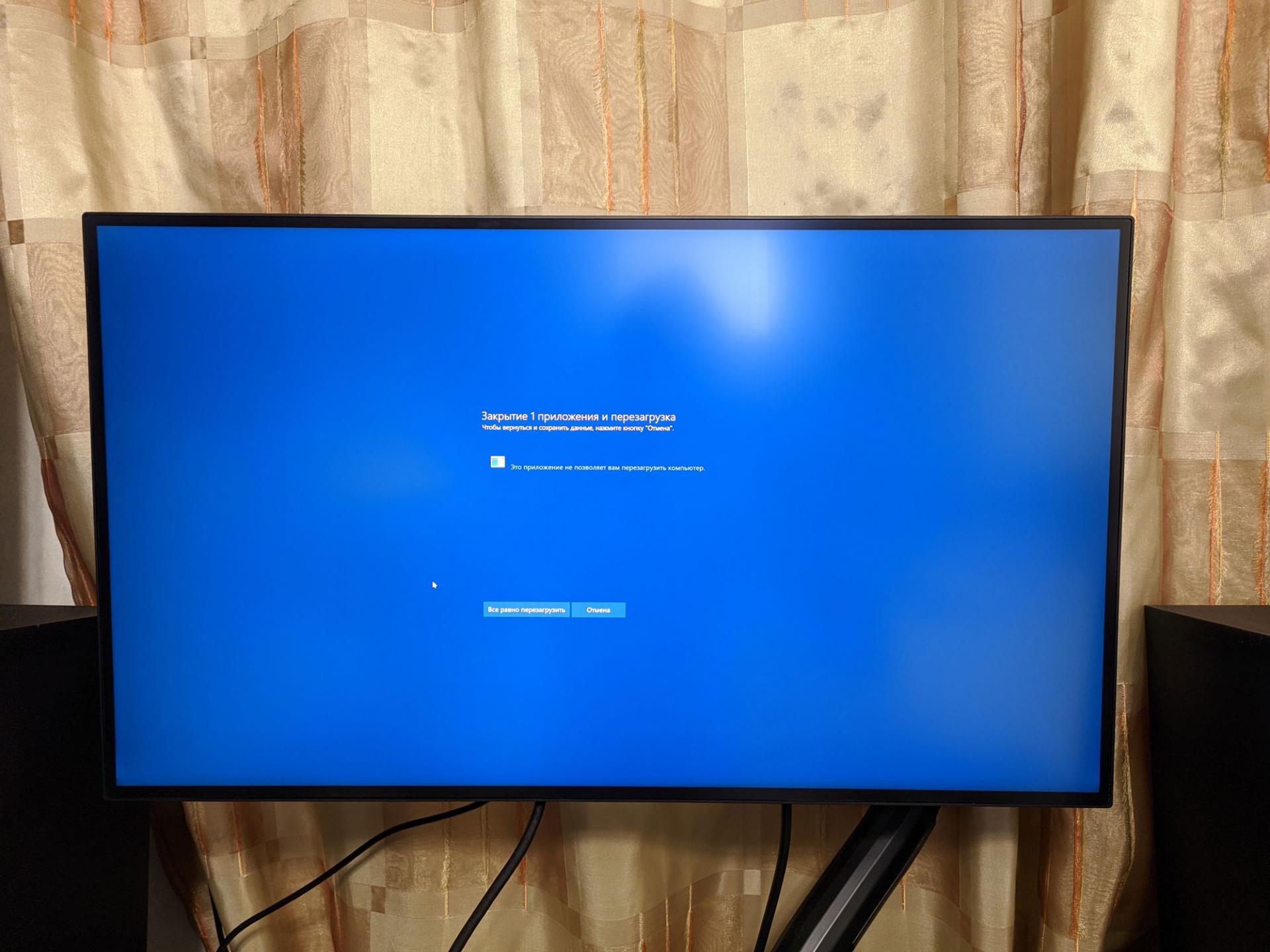
Увы, получить этот синий экран «Program Manager: This App is preventing shutdown» — частое явление, которое проявляется даже на свежеустановленной Windows 10.
Вы ещё не успели установить никакой софт, только некоторые драйвера, и вот при установке следующих, либо уже приступив к установке привычного ПО во время просьб системы о перезапуске получаете это уведомление. Казалось бы не страшно, нажми «Всё равно перезагрузить» или даже «Отмена», как процесс пойдёт дальше, но каждый раз делать лишний клик не хочется. Да и обидно, что при первых запусках операционки уже проблемы.
Очевидно, что что-то с чем-то конфликтует, причём приложений в системе ещё нет. Сейчас у нас в редакции этот баг ловится стабильно на 3 машинах. Причём две из них работают на базе Intel, одна на AMD, Разное железо, различный набор софта, одна свежеустановленная ОС.
Возможно, у вас та же проблема
Ответ на вопрос оказался удивляющим — проблема в NVIDIA GameReady драйвере. Провели эксперимент, пробуя разные версии драйвера — стабильно ловится этот синий экран при завершении работы ПК.
Стоит лишь удалить драйвер — проблема исчезает. Но в этом случае можно сделать «финт ушами», сохранив и драйвер NVIDIA и избавившись от надоедливого экрана. Драйвер всё равно придётся удалить, но затем установить заново. Теперь при установке драйвера NVIDIA важно отметить галочками, что вы устанавливаете только драйвер без GeForce Experince. Но таким образом потеряете игровую панель управления, которая автоматически меня ла настройки в играх на оптимальные по мнению NVIDIA.
Универсальный способ решения
Второй способ тоже не идеальный, но более универсальный, потому что, как показывает практика, не всегда источником беды становится драйвер NVIDIA. Бывает, что подвисают другие процессы.
Чтобы побороть синий экран в таком случае стоит влезть в редактор реестра. Напомним, что это делается по нажатию клавиш «Win»+«R» и вводу в диалоговое окно команду «regedit», а затем подтверждением по нажатию Enter.
Далее переходим в редакторе по адресу «HKEY_CURRENT_USERControl PanelDesktop» и создаём строковый параметр с названием «AutoEndTasks», присваиваем ему значение «1». Затем просто перезагружаем компьютер.
Теперь, если какие-то приложения зависли и не выгрузились из памяти штатным образом, система сама их принудительно завершит, что по сути равносильно вашему нажатию на кнопку «Всё равно перезагрузить». Но стоит понимать, что в таком случае, если была какая-то работа с данными, то при принудительном завершении процесса, они могут быть утеряны.
Кстати, напомним, что недавно у нас выходила статья, в которой мы рассказывали о 7 полезных твиках Windows 10 через реестр.
Тогда можно поддержать её лайком в соцсетях. На новости сайта вы ведь уже подписались? 😉
Или закинуть денег на зарплату авторам.
Или хотя бы оставить довольный комментарий, чтобы мы знали, какие темы наиболее интересны читателям. Кроме того, нас это вдохновляет. Форма комментариев ниже.
Что с ней так? Своё негодование вы можете высказать на zelebb@gmail.com или в комментариях. Мы постараемся учесть ваше пожелание в будущем, чтобы улучшить качество материалов сайта. А сейчас проведём воспитательную работу с автором.
Если вам интересны новости мира ИТ также сильно, как нам, подписывайтесь на наш Telegram-канал. Там все материалы появляются максимально оперативно. Или, может быть, вам удобнее «Вконтакте» или Twitter? Мы есть также в Facebook.
Источник
Открыв «Диспетчер задач» на вкладке «Процессы», вы можете обнаружить процесс под названием ETDCtrl.exe (ETD Control Center). В этой статье мы выясним, что это такое, для чего он нужен и можно ли его закрывать. Дочитайте статью до конца, чтобы узнать все нюансы работы с ним.
ETDCtrl.exe — что это?
Если кратко, то этот процесс отвечает за работу дополнительных функций тачпада на ноутбуке. А если вдаваться в детали, то это драйвер, который позволяет использовать тачпад не только в качестве аналога мышке, но также выполнять дополнительные функции. Например, действия движением нескольких пальцев или использование сенсорной полосы прокрутки.
В системе могут быть, а чаще всего так оно и есть, запущены несколько процессов с этим названием. Из положительных моментов можно отметить, что оперативной памяти потребляют они очень мало, а центральный процессор так и вовсе не нагружают.
Можно ли удалить?
Мы разобрались, что ETDCtrl.exe — это процесс, отвечающий за исправную работу дополнительных функций тачпада на ноутбуке, теперь же давайте выясним, что будет, если его завершить, отключить или вовсе удалить.
На самом деле, ничем серьезным это не грозит, а критических ошибок Windows это не вызовет. У вас попросту перестанут работать специальные движения тачпада. В некоторых случаях он может перестать работать, но это наблюдается крайне редко. Однако стоит сказать, что удалять процесс попросту нет смысла, так как нагрузку на компьютер он дает мизерную.
Появилась ошибка ETDCtrl.exe — что делать?
В какой-то момент может появиться системная ошибка с упоминанием процесса ETDCtrl.exe. Случается это, конечно, крайне редко, но если все-таки произошло, то ее нужно исправлять. Делается это очень просто, вам нужно всего лишь переустановить драйверы для тачпада. Если же он у вас не работает из-за ошибки, тогда подключите проводную мышь и уже с помощью нее установите все необходимые компоненты.
Необходимые драйверы зачастую есть на диске, который шел с ноутбуком. Если же он потерян, тогда воспользуйтесь специальными программами, например, Driver Booster или DriverPack Solution.
Вы можете начать замечать, что значок появляется и / или постоянно мигает на панели задач. Большинство пользователей действительно не знают, когда начал появляться значок и почему он мигает. Для некоторых он может не мигать, и они могут просто смотреть на значок. Если вы щелкните значок, чтобы закрыть его или просмотреть параметры, которые он вам предоставляет, он выдаст вам сообщение об ошибке, что он не отвечает. Если вы откроете диспетчер задач, вы увидите, что центр управления ETD процессов также запускает список процессов. Даже если вы закроете центр управления ETD из диспетчера задач, значок вернется через некоторое время (или при перезагрузке).
Центр управления ETD является законной программой и принадлежит ELAN Smart-Pads. Эти умные планшеты ELAN производятся ELAN Microelectronic Corp., а Центр управления ETD используется для обеспечения функций multi-touch на вашей сенсорной панели. Точно связанный с этим файл — etdctrl.exe (вы можете увидеть этот файл в диспетчере задач), и он позволяет пользователю использовать несколько пальцев и выполнять различные жесты и необычные движения с сенсорной панели. Это приложение обычно встречается на устройствах ASUS. Значок, который вы видите, — это Центр управления ETD для вашей сенсорной панели. Он начинает мигать всякий раз, когда вы начинаете использовать сенсорную панель, и всегда будет оставаться на панели задач, чтобы обеспечить плавное использование сенсорной панели. Так что вам не нужно беспокоиться о том, что это вирус. Это также объясняет, почему он возвращается, если вы через некоторое время.
Несмотря на то, что это не представляет угрозы для вашей системы и требует много ресурсов, некоторые люди могут захотеть отключить его. И его можно легко отключить, следуя приведенным ниже методам.
Наконечник
Если вы действительно с подозрением относитесь к Центру управления ETD или считаете, что Центр управления ETD использует много ресурсов, выполните полное сканирование системы. Мы рекомендуем использовать Malwarebytes, но вы также можете сканировать с помощью выбранной вами антивирусной / антивредоносной программы.
Метод 1: отключить Центр управления ETD
Как упоминалось выше, это программа, связанная с драйверами вашей сенсорной панели, и она есть на устройствах ASUS. Однако, если вы обнаружите, что этот значок на панели задач действительно раздражает или вы просто не используете функции мультитач сенсорной панели, вы можете отключить Центр управления ETD. Отключение / закрытие Центра управления ETD не причинит вреда вашему компьютеру. Он просто отключит мультитач на сенсорной панели, что должно быть в порядке, пока вы используете мышь.
Примечание: Не удаляйте окончательно драйверы сенсорной панели. Хорошо иметь резервную копию на случай, если ваша мышь выйдет из строя.
Вот шаги для отключения Центра управления ETD
- Держать Клавиша Windows и нажмите р
- Тип msconfig и нажмите Войти
- Выберите Запускать вкладка
- Нажмите Открыть диспетчер задач (Пользователи Windows 7 должны пропустить этот шаг)
- Выберите Центр управления ETD из списка и щелкните Отключить
Закройте окно, и все готово. Это предотвратит запуск Центра управления ETD при запуске.
Примечание: Если вы просто хотите закрыть Центр управления ETD для текущего сеанса, нажмите и удерживайте клавиши CTRL, SHIFT и Esc (CTRL + SHIFT + Esc), выберите Центр управления ETD и нажмите Завершить задачу.
Метод 2: обновить драйверы
Этот метод предназначен для людей, которые видят сообщения об отсутствии ответа или которые испытывают высокий уровень использования ресурсов Центром управления ETD. Эти вещи могут быть вызваны устаревшим драйвером.
Итак, зайдите на сайты производителя и поищите драйверы. Если вы не знаете, какая у вас версия драйвера, сделайте следующее:
- Держать Клавиша Windows и нажмите р
- Тип devmgmt.msc и нажмите Войти
- Найдите и дважды щелкните Мыши и другие указывающие устройства
- Дважды щелкните свой сенсорная панель
- Выберите Водитель вкладка
- Здесь вы увидите версию драйвера. Сравните его с версией, доступной на сайте вашего производителя. Если ваша версия является предыдущей, загрузите драйвер с веб-сайта и следуйте инструкциям по установке.
После этого проверьте, решена ли проблема.
Метод 3: удалить или восстановить ASUS Smart Gesture
Если вы наблюдаете высокую загрузку процессора или не отвечаете на запросы, вы также можете повторить попытку ASUS Smart Gesture. Если вы уверены, что он вам совсем не нужен, у вас также есть возможность удалить его. Это полностью зависит от того, что вы хотите делать или как используете сенсорную панель.
Вот шаги для восстановления / удаления ASUS Smart Gesture
- Держать Клавиша Windows и нажмите р
- Тип appwiz.cpl и нажмите Войти
- Найдите и выберите ASUS Smart Gesture
- Выберите Удалить / Изменить вариант
- Нажмите Ремонт и следуйте инструкциям на экране. Вы можете выбрать Удалить если вы хотите. Это зависит от ваших требований.
После этого перезагрузите компьютер, и все будет в порядке.
Что такое ETD Control Center?
Пользователи многих моделей ноутбуков при просмотре списка автозагрузки смогут обнаружить там некую программу под названием ETD Control Center. Издателем будет указана Elan MicroElectronics Corp.
В данной статье мы расскажем, что это такое, откуда эта программа взялась и стоит ли ее удалять.
Программное обеспечение тачпада
В любом современном ноутбуке есть тачпад. Это сенсорная панель под клавиатурой, которая может заменить собой компьютерную мышь.
Практически любой тачпад (за некоторыми исключениями) работает на базовом драйвере, который устанавливается автоматически с операционной системой.
Не всем известно, но помимо базовых функций по перемещению курсора у тачпада могут быть и дополнительные возможности, например, масштабирование изображений, прокрутка страницы, поворот изображения и т.д.
Дополнительные возможности тачпада
Эти возможности активируются только после установки драйвера тачпада, которым и является ETD Control Center, находящийся в автозагрузке вашего ноутбука.
Откуда взялся?
Практически всегда ETD Control Center устанавливается сразу после установки операционной системы, причем автоматически при ее обновлении. При этом он естественно попадает в автозагрузку, что является абсолютно нормальным.
Можно ли удалить?
Если вы не являетесь активным пользователем тачпада, а предпочитаете работать с мышью, то удалить ETD Control Center можно. Если же тачпад все таки используется, то лучше данную программу не удалять. Это может привести к полной или частичной потере функционала сенсорной панели.
Вывод
Программа ETD Control Center в автозагрузке представляет из себя драйвер тачпада вашего ноутбука. Нужна она для расширения его стандартных возможностей и удалять ее без резкой необходимости мы не рекомендуем.
Источник
Для чего нужна программа ETDWare и что такое ETDCtrl в автозагрузке?
Некоторые пользователи ноутбуков могут обнаружить в списке установленных программ некое приложение под названием ETDWare. Также вместе с ним в автозагрузке будет присутствовать ETDCtrl.
ETDCtrl в автозагрузке
Чуть ниже мы расскажем об этой программе, ее назначении, а также происхождении.
Что это и откуда взялось на ноутбуке?
В любом современном ноутбуке есть тачпад. Это специальная сенсорная панель ниже клавиатуры, выполняющая роль мышки. Так вот ETDWare это фирменное приложение для тачпадов от производителя Elan technologies. Является аналогом программы Synaptics pointing device driver, которая нужна на ноутбуках, где тачпад установлен от фирмы Synaptics.
ETDWare попадает на ноутбук вместе с драйверами на тачпад. Основным назначением является расширение стандартного функционала тачпада, например:
Для ноутбуков с тачпадом от Elan technologies программа ETDWare обязательна к установке, а если она у вас уже есть, то удалять ее не стоит, так как это может привести к проблема с работой тачпада.
Центр управления возможностями тачпада Elan
Что касается ETDCtrl, то это центр управления все той же ETDWare, который таким образом указан в списке автозагрузки. Отключать его не нужно, ведь тогда не будет осуществляться автоматическая загрузка приложения при включении ноутбука и, как следствие, появятся проблемы с функционалом тачпада. Работать он будет, а вот некоторые его функции нет.
Драйвер сенсорной панели ELAN на сайте ноутбуков DELL
Вывод
ETDWare в списке установленных программ, так же как и ETDCtrl в списке автозагрузки являются звеньями одной цепи, обеспечивающей полноценную работу тачпада на вашем ноутбуке.
Источник
ETD Control Center в автозагрузке что это за программа? (etdctrl.exe)


Также я узнал, что может появляться ошибка связанная с ETD Control Center (прекращена работа программы), в таком случае продвинутые пользователи рекомендуют переустановить ETD Control Center.
Но для чего нужна сама программа ETD Control Center? Вроде как для активации дополнительных возможностей тачпада, например таких как использование движений нескольких пальцев на сенсорной панели (что-то похожее как на смартфоне). Работает программа под процессом ETDCtrl.exe, вы его можете заметить в диспетчере задач, теперь будете знать что это за процесс.
Значит еще раз, что такое ETD Control Center? Это программа для того чтобы ваш тачпад заработал на продвинутом уровне, то есть у него были крутые фишки типа одновременного использования нескольких пальцев, в некоторых ноутбуках без этой программы может не работать сенсорная полоса прокрутки на тачпаде. Также из продвинутых возможностей можно выделить двойной клик на тачпаде (без использования кнопок, именно сенсорный двойной клик так бы сказать). Может быть такое, что если вы удалите ETD Control Center, то у вас вообще тачпад работать не будет
Вот нашел картинку, это диспетчер задач (и видимо Windows 
Также на этой картинке вы можете увидеть что процессы мало потребляют оперативки и вообще не грузят процессор, а это хороший знак!
Так, вот нашел еще одну картинку, тут мы можем понять, что ETD Control Center в винде может быть не один и все они сидят в автозагрузке:
А вот и ошибка которая выскакивает, ну что тут можно сказать, как я уже писал, стоит переустановить ETD Control Center:
А вот диспетчер устройств и тут видите есть такое как Lenovo pointing device, вот это как я понимаю и есть тачпад:
Вывод можно сделать такой, если вы не используете мышку USB и пользуетесь только тачпадом, то лучше вам не удалять программу ETD Control Center, а то мало ли..
На этом все, удачи вам, всего хорошего
Добавить комментарий Отменить ответ
Этот сайт использует Akismet для борьбы со спамом. Узнайте как обрабатываются ваши данные комментариев.
Источник
Центр управления ETD”Стала часто задаваемой темой среди многих пользователей Windows 10. Нет недостатка в запросах о назначении этой утилиты в ОС. Также сообщается, что это связано с некоторыми проблемами в операционной системе. Итак, если вам интересно об этом и вы хотите узнать, как с этим бороться, продолжайте чтение.
Хотя центр управления ETD не виден на переднем плане системы, он работает в фоновом режиме. Итак, чтобы увидеть, работает он или нет, вы должны проверить это через диспетчер задач. Это приложение можно найти в названии «etdctrl.exe. » Эта специальная утилита была разработана компанией под названием «ELAN Microelectronics Corp.«. Практически на всех современных ноутбуках эта утилита предустановлена в ОС. Некоторые люди говорят, что Центр управления ETD не отвечает в некоторых случаях. Это происходит именно при нажатии на всплывающее окно. В следующих разделах нашей статьи мы объясняем, как с этим бороться.
PS: если вам надоели вопросы Устройство, подключенное к системе, не работает or Ошибка выполнения сервера в проигрывателе Windows Media вот лучшие решения для вас.
Вы должны удалить ETD Control Center?
Это правда, что центр управления ETD создан для того, чтобы максимизировать функциональность сенсорной панели вашего ноутбука. Однако расширенные функциональные возможности этой утилиты не требуются для повседневного использования для обычных пользователей. Таким образом, можно удалить соответствующие приложения из системы. Если вы не хотите удалять его, вы можете отключить его. Но мы не рекомендуем удалять его с вашего компьютера. Если вы отключите его из автозагрузки, этого будет достаточно.
По различным причинам на вашем ноутбуке могут возникнуть проблемы с ETD Control Center. Если вы столкнулись с этой ошибкой сервиса на любом этапе, вам придется искать некоторые решения. Есть несколько способов решения этой проблемы. Остальная часть этой статьи посвящена объяснению этих шагов для вашей справки. Вы можете пройти через эти методы и выбрать наиболее подходящий для вашей ситуации.
Как отключить центр управления ETD?
Способ 1: отключить центр управления ETD через диспетчер задач
Для этого вам следует выполнить шаги, указанные ниже.
Кроме того, вот полный Обзор таланта водителя и все о Модуль Cisco EAP Fast для вашей справки.
Способ 2: автоматически отключить центр управления ETD
Некоторым людям становится довольно сложно найти Центр управления ETD в диспетчере задач. Кроме того, может быть сложно найти «Остановить»По какой-то причине эта опция на некоторых компьютерах. Тем не менее, от Центра управления ETD все еще можно избавиться. В этом случае вам придется использовать уникальный сторонний инструмент под названием Advanced SystemCare. Если вы используете это программное обеспечение, остановить нежелательные программы станет значительно проще.
С учетом сказанного, давайте перейдем к шагам по отключению процесса ETD Control Center.
Способ 3: обновить драйвер сенсорной панели вашего ноутбука
Приведенные выше два параметра говорят вам, как отключить Центр управления ETD при запуске. Однако в некоторых случаях вам придется обратить внимание на драйвер тачпада. Если драйвер поврежден или устарел, это может вызвать различные ошибки на вашем ноутбуке. Фактически, драйвер играет жизненно важную роль в установлении связи между соответствующим оборудованием и ОС. Если драйвер не работает должным образом, ОС не может с ним связаться. В этом случае могут возникать различные типы ошибок, которые мешают бесперебойной работе. В этом случае лучшим решением будет обновить драйвер и посмотреть, работает ли он.
Драйвер для тачпада можно скачать через их официальный сайт. Однако для многих пользователей это будет несколько затруднительно. В таком случае удобнее всего удалить драйвер и обновить его с помощью диспетчера устройств. Это встроенная программа, и вы не хотите загружать для нее какие-либо сторонние инструменты.
Кроме того, если вы столкнетесь с файл не может быть удален, потому что он открыт в системе проблема, щелкните, чтобы исправить прямо сейчас.
Если вы хотите знать, как это сделать, выполните шаги, указанные ниже.
Вот и все. Центр управления ETD будет работать нормально после переустановки драйверов. Это не будет потреблять дополнительное использование процессора, когда драйверы обновлены и функционируют должным образом.
Способ 4. Удалите приложение под названием «Умный жест».
Некоторые пользователи говорят, что Центр управления ETD не отвечает по той или иной причине. Если это так, вы должны увидеть решение. В некоторых случаях эта проблема возникает с устройствами ASUS. Однако это не означает, что другие бренды непобедимы. Подобные проблемы могут возникать даже у ноутбуков разных производителей. В этом случае вам придется удалить приложение под названием «Умный жест«. Вы можете сделать это через панель управления.
Вы можете выполнить шаги, указанные ниже, чтобы удалитьУмный жест» инструмент.
Теперь приложение Smart Gesture исчезнет с компьютера. Сенсорная панель на ПК теперь устранена. В результате вы не столкнетесь с высокой загрузкой ЦП Центром управления ETD.
Вот и все. Сообщите нам, если вы столкнулись с Центр управления ETD и исправил его любыми другими решениями.
Отслеживайте местоположения, сообщения, звонки и приложения. Делайте это удаленно и на 100% незаметно.
Источник
Что такое etdctrl.exe? Это безопасно или вирус? Как удалить или исправить это
Что такое etdctrl.exe?
etdctrl.exe это исполняемый файл, который является частью ELAN Touchpad Программа, разработанная ELAN Microelectronic Corp., Программное обеспечение обычно о 84.23 MB по размеру.
Etdctrl.exe безопасный или это вирус или вредоносная программа?
Первое, что поможет вам определить, является ли тот или иной файл законным процессом Windows или вирусом, это местоположение самого исполняемого файла. Например, такой процесс, как etdctrl.exe, должен запускаться из C: Program Files elantech etdctrl.exe, а не где-либо еще.
Если статус процесса «Проверенная подписывающая сторона» указан как «Невозможно проверить», вам следует взглянуть на процесс. Не все хорошие процессы Windows имеют метку проверенной подписи, но ни один из плохих.
Наиболее важные факты о etdctrl.exe:
Если у вас возникли какие-либо трудности с этим исполняемым файлом, перед удалением etdctrl.exe вы должны определить, заслуживает ли он доверия. Для этого найдите этот процесс в диспетчере задач.
Найдите его местоположение (оно должно быть в C: Program Files elantech) и сравните его размер с приведенными выше фактами.
Если вы подозреваете, что можете быть заражены вирусом, вы должны немедленно попытаться это исправить. Чтобы удалить вирус etdctrl.exe, необходимо Загрузите и установите приложение полной безопасности, например Malwarebytes., Обратите внимание, что не все инструменты могут обнаружить все типы вредоносных программ, поэтому вам может потребоваться попробовать несколько вариантов, прежде чем вы добьетесь успеха.
Могу ли я удалить или удалить etdctrl.exe?
Не следует удалять безопасный исполняемый файл без уважительной причины, так как это может повлиять на производительность любых связанных программ, использующих этот файл. Не забывайте регулярно обновлять программное обеспечение и программы, чтобы избежать будущих проблем, вызванных поврежденными файлами. Что касается проблем с функциональностью программного обеспечения, проверяйте обновления драйверов и программного обеспечения чаще, чтобы избежать или вообще не возникало таких проблем.
Однако, если это не вирус, и вам нужно удалить etdctrl.exe, вы можете удалить ELAN Touchpad с вашего компьютера, используя его деинсталлятор, который должен находиться по адресу: C: Program Files Elantech ETDUn_inst.exe. Если вы не можете найти его деинсталлятор, то вам может понадобиться удалить ELAN Touchpad, чтобы полностью удалить etdctrl.exe. Вы можете использовать функцию «Установка и удаление программ» на панели управления Windows.
Распространенные сообщения об ошибках в etdctrl.exe
Наиболее распространенные ошибки etdctrl.exe, которые могут возникнуть:
• «Ошибка приложения etdctrl.exe.»
• «Ошибка etdctrl.exe».
• «etdctrl.exe Возникла ошибка в приложении. Приносим извинения за неудобства.»
• «etdctrl.exe не является допустимым приложением Win32».
• «etdctrl.exe не запущен».
• «etdctrl.exe не найден».
• «Не удается найти etdctrl.exe.»
• «Ошибка запуска программы: etdctrl.exe.»
• «Неверный путь к приложению: etdctrl.exe.»
Как исправить etdctrl.exe
Если у вас возникла более серьезная проблема, постарайтесь запомнить последнее, что вы сделали, или последнее, что вы установили перед проблемой. Использовать resmon Команда для определения процессов, вызывающих вашу проблему. Даже в случае серьезных проблем вместо переустановки Windows вы должны попытаться восстановить вашу установку или, в случае Windows 8, выполнив команду DISM.exe / Online / Очистка-изображение / Восстановить здоровье, Это позволяет восстановить операционную систему без потери данных.
Чтобы помочь вам проанализировать процесс etdctrl.exe на вашем компьютере, вам могут пригодиться следующие программы: Менеджер задач безопасности отображает все запущенные задачи Windows, включая встроенные скрытые процессы, такие как мониторинг клавиатуры и браузера или записи автозапуска. Единый рейтинг риска безопасности указывает на вероятность того, что это шпионское ПО, вредоносное ПО или потенциальный троянский конь. Это антивирус обнаруживает и удаляет со своего жесткого диска шпионское и рекламное ПО, трояны, кейлоггеры, вредоносное ПО и трекеры.
Мы рекомендуем вам попробовать это новое программное обеспечение, которое исправляет компьютерные ошибки, защищает их от вредоносных программ и оптимизирует производительность вашего ПК. Этот новый инструмент исправляет широкий спектр компьютерных ошибок, защищает от таких вещей, как потеря файлов, вредоносное ПО и сбои оборудования.
Загрузите или переустановите etdctrl.exe
Вход в музей Мадам Тюссо не рекомендуется загружать заменяемые exe-файлы с любых сайтов загрузки, так как они могут содержать вирусы и т. д. Если вам нужно скачать или переустановить etdctrl.exe, мы рекомендуем переустановить основное приложение, связанное с ним ELAN Touchpad.
Информация об операционной системе
Ошибки etdctrl.exe могут появляться в любых из нижеперечисленных операционных систем Microsoft Windows:
Источник